 |
 |
|
||
 |
||||
تحويل مستندات ممسوحة ضوئيًا إلى نص قابل للتحرير
يمكنك مسح مستند ضوئيًا وتحويل النص الذي يحتويه هذا المستند إلى بيانات يمكنك تحريرها باستخدام أحد برامج معالجة الكلمات. تسمى هذه العملية OCR (التعرف الضوئي على الأحرف). لإجراء المسح الضوئي واستخدام OCR، فإنك تحتاج إلى استخدام أحد برامج OCR، مثل برنامج ABBYY FineReader.
لا يستطيع برنامج OCR التعرف على الأحرف المكتوبة بخط اليد، كما يصعب على برنامج OCR التعرف على بعض أنواع المستندات أو النصوص، مثل:
العناصر التي تم نسخها من نُسخ أخرى
الفاكسات
النص الذي يشتمل على مسافات صغيرة بين الأحرف أو الأسطر
النصوص الموجودة في جداول أو المرسوم تحتها خط
الخطوط المتصلة أو المائلة، وأحجام الخطوط الأقل من 8 نقاط
اتبع هذه الخطوات لمسح نص ضوئيًا وتحويله باستخدام برنامج ABBYY FineReader.
 |
ضع المستند الأصلي على الماسحة الضوئية. انظر الكتيب للحصول على التفاصيل.
|
 |
قم بإجراء أي مما يلي لبدء تشغيل برنامج ABBYY FineReader.
|
نظام التشغيل Windows: حدد Start (ابدأ) > Programs (البرامج) أو All Programs (كافة البرامج) > ABBYY FineReader 6.0 Sprint > ABBYY FineReader 6.0 Sprint.
نظام التشغيل Mac OS X: افتح مجلدات Applications (التطبيقات) > ABBYY FineReader 5 Sprint Plus وانقر نقرًا مزدوجًا فوق الرمز Launch FineReader 5 Sprint.
ستشاهد إطار البرنامج ABBYY FineReader.
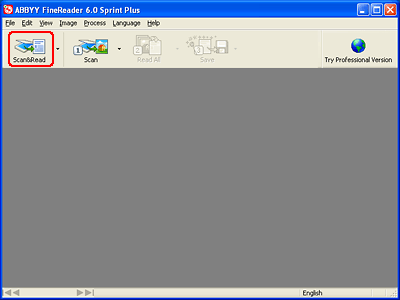
 |
انقر فوق الرمز Scan&Read (مسح ضوئي وقراءة) في أعلى الإطار. يبدأ برنامج Epson Scan في آخر وضع قمت باستخدامه.
|
في Office Mode (وضع المكتب), حدد Auto Detect (اكتشاف تلقائي) أو ADF (وحدة ADF) أو Document Table ( سطح الماسح الضوئي) كـ Document Source (مصدر المستند). ثم حدد Color (الألوان) أو Black&White (أبيض وأسود ) كـ Image Type (نوع الصورة) وحدد 300 (300) نقطة/البوصة كإعداد Resolution (الدقة). قم بمعاينة منطقة المسح الضوئي وضبطها، عند الحاجة، كما هو موضح في "استخدام وضع المكتب" بصفحة 18
في Home Mode ( وضع الاستعمال المنزلي), حدد Magazine (مجلة) أو Newspaper (جريدة), أو Text/Line Art (نص/رسم خطي) كـ Document Type (نوع المستند). ثم حدد Black&White (أبيض وأسود ) أو Color (الألوان) كـ Image Type (نوع الصورة)، واختر Printer (الطابعة) أو Other (آخر) كإعداد Destination (الوجهة). عاين منطقة المسح وحددها كما هو موضح في معاينة منطقة المسح الضوئي وضبطها. ثم انقر فوق Scan (مسح ضوئي). يتم مسح المستند ضوئيًا وتحويله إلى نص قابل للتحرير ثم يتم فتحه في إطار برنامج FineReader.
في Professional Mode (الوضع الاحترافي)، حدد Reflective ( مستند عادي) كـ Document Type (نوع المستند) وDocument Table ( سطح الماسح الضوئي) كـ Document Source (مصدر المستند) وDocument (مستند) كـ Auto Exposure Type (نوع درجة الإضاءة التلقائية). ثم حدد Black&White (أبيض وأسود ) أو 24-bit Color (ألوان 24 بت) كـ Image Type (نوع الصورة) و300 (300) نقطة/البوصة كإعداد Resolution (الدقة). عاين منطقة المسح وحددها كما هو موضح في معاينة منطقة المسح الضوئي وضبطها. ثم انقر فوق Scan (مسح ضوئي). يتم مسح المستند ضوئيًا وتحويله إلى نص قابل للتحرير ثم يتم فتحه في إطار برنامج FineReader.
 ملاحظة:
ملاحظة:|
إذا لم يتم التعرف على الأحرف الموجودة في النص بشكل جيد، فيمكنك تحسين عملية التعرف بضبط الإعدادThreshold (الحد). انظر ضبط اللون وإعدادات الصورة الأخرى للحصول على الإرشادات.
|
 |
اتبع الإرشادات الموجودة في Help (تعليمات) برنامج ABBYY FineReader لتحرير المستند وحفظه.
|